Breng alle gegevens over en beheer ze tussen iOS-apparaten, apparaat en computer, en iTunes en apparaten.
Hoe contacten over te zetten van iPhone naar iPhone 16
Gidslijst
De eenvoudigste manier om contacten van iPhone naar iPhone te synchroniseren en over te zetten Hoe u contacten van uw oude iPhone naar uw nieuwe iPhone overzet met iCloud Gebruik AirDrop om contacten van iPhone naar iPhone over te zetten Veelgestelde vragen over het overzetten van contacten van iPhone naar iPhoneDe eenvoudigste manier om contacten van iPhone naar iPhone te synchroniseren en over te zetten
Als u de gemakkelijkste manier wilt om te leren hoe u contacten van iPhone naar iPhone kunt overbrengen, kies dan voor 4Easysoft iPhone-overdracht. Dit programma ondersteunt het overzetten van iOS-gegevens tussen computers en iOS-apparaten. Bovendien worden bijna alle soorten gegevens ondersteund, zoals contacten, tekstberichten, notities, agenda's, foto's, muziek, enz. Bovendien kunt u hiermee een album, contacten, afspeellijst en meer bewerken en maken. Naast het toevoegen van nieuwe contacten kunt u hiermee ook niet-beschikbare contacten verwijderen en deze eenvoudig classificeren. Begin met het overzetten van uw contacten van iPhone naar iPhone met het veilige en snelle overdrachtsproces van dit programma.

Ondersteuning voor het overdragen van iOS-gegevens tussen iOS-apparaten, iOS en computers, en iOS en iTunes.
Hiermee kunt u allerlei gegevens overzetten, zoals belgeschiedenis, contacten, notities, films, foto's, muziek en meer.
Biedt functies om iOS-gegevens, zoals contacten, te ordenen, zodat u contacten kunt bewerken, verwijderen, classificeren en nieuwe contacten met aangepaste informatie kunt toevoegen.
U kunt eenvoudig een back-up maken van al uw contacten en deze herstellen zonder dat er informatie of gegevens verloren gaan.
100% Veilig
100% Veilig
Stap 1Bezoek de officiële pagina van de 4Easysoft iPhone-overdrachten klik vervolgens op de Gratis download knop en volg het installatieproces. Start het op uw computer. Zorg ervoor dat u uw iPhone op de computer aansluit. Er verschijnt een venster waarin om toestemming wordt gevraagd om toegang te krijgen tot de gegevens in het programma.

Op je iPhone is de Vertrouw deze computer melding verschijnt; tik op de knop Vertrouwen. Ontgrendel uw iPhone door uw schermwachtwoord in te voeren. Op deze manier kunt u beginnen met het overzetten van uw contacten van iPhone naar iPhone.

Stap 2Ga naar de Contacten aan de linkerkant van het programma om te beginnen met het overzetten van contacten. U moet kiezen uit de twee modi die worden geboden bij het laden van contacten: de Snel laden, waarvoor u contacten in iCloud moet uitschakelen, en de Diepe belasting, wat completer is bij het laden van gegevens.

Stap 3Na het kiezen start het back-upproces automatisch. Wacht een paar minuten voordat uw contacten in het programma verschijnen. Wanneer het proces is voltooid, staan alle contacten in het programma, daar kunt u de gewenste contacten bekijken en overzetten van iPhone naar iPhone.

Stap 4Om te beginnen met exporteren, kunt u er één kiezen of in één keer batchconverteren. Klik op de Exporteren naar Mac knop. U kunt ook op de klikken Nieuw contact maken knop om een nieuw contact toe te voegen. Wacht tot het exportproces is voltooid. Vergeet niet om je nieuwe iPhone ook aan te sluiten op je Mac.

Hoe u contacten van uw oude iPhone naar uw nieuwe iPhone overzet met iCloud
De tweede methode die het programma volgt is iCloud. iCloud gebruiken om bestanden van iPhone naar nieuwe iPhone over te zetten is uitstekend, omdat dit de beste locatie is voor al uw bestanden. iCloud houdt al uw bestanden veilig en up-to-date, zoals Mail, Agenda, Contacten en Safari. Bovendien kunt u met iCloud moeiteloos bestanden zoeken en delen vanaf al uw apparaten. En alle wijzigingen die u op één apparaat hebt aangebracht, worden gesynchroniseerd met al uw iOS-apparaten. Gebruikers krijgen echter slechts 5 GB opslagruimte, dus wanneer deze vol raakt, biedt iCloud betaalde opslagabonnementen. Bekijk de onderstaande gids om te leren hoe u contacten van iPhone naar iPhone kunt overzetten met iCloud.
Hoe u contacten van iPhone naar iPhone overzet met iCloud-back-up:
Met iCloud-back-up kunt u uw contacten en andere bestanden op uw iPhone overzetten terwijl u uw nieuwe iPhone voor het eerst instelt.
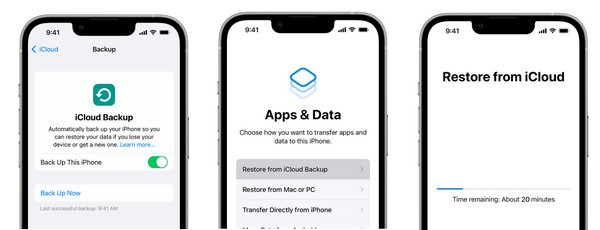
Stap 1Ga naar Instellingen op je oude iPhone, tik dan op je Apple-ID. Ga naar iCloud, selecteer vervolgens iCloud-reservekopie. Tik op de Nu backuppen.
Stap 2Volg op uw nieuwe iPhone het installatieproces op het scherm. Apps en gegevens, tik op Herstellen van iCloud-back-up.
Stap 3Meld u aan bij uw Apple-ID account, hetzelfde account dat u op uw vorige iPhone gebruikte. Selecteer de back-up die u hebt gemaakt en wacht vervolgens tot de contacten en andere gegevens van uw oude iPhone naar uw nieuwe iPhone 16 zijn overgezet.
Hoe u contacten van iPhone naar iPhone overzet met iCloud-synchronisatie:
In tegenstelling tot iCloud-back-up hoeft u hierbij uw apparaat niet opnieuw in te stellen en een back-up te maken van alle gegevens om contacten van iPhone naar iPhone over te zetten.
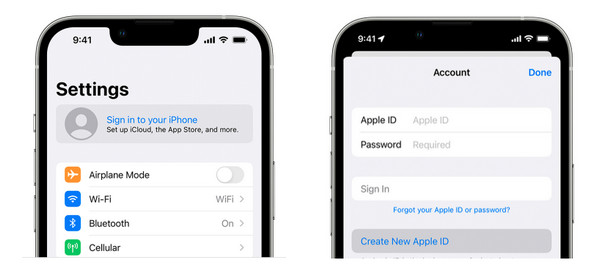
Stap 1Verbind je oude iPhone met de nieuwe Wifi. Ga naar Instellingen, tik vervolgens op uw naam hierboven. Meld u aan bij dezelfde Apple-ID op beide apparaten.
Stap 2Ga na het inloggen naar iClouden schakel vervolgens de schakelknop uit Contacten op beide iPhones.
Stap 3Op uw nieuwe iPhone kunt u de Contacten en verversen. De contacten van je vorige iPhone verschijnen op de nieuwe iPhone 16.
Gebruik AirDrop om contacten van iPhone naar iPhone over te zetten
Ten slotte is er de iPhone-functie Airdrop, die iCloud volgt om contacten van iPhone naar iPhone over te zetten. Airdrop gebruiken is een snelle manier om draadloos bestanden te delen met iemand anders in de buurt. Deze methode kan de makkelijkste zijn, maar is tijdrovend, omdat je contacten rechtstreeks van je oude iPhone naar een nieuwe kunt overzetten, maar slechts één contact tegelijk.
Maar voor iedereen die contacten van één of twee personen wil overzetten, kan Airdrop de beste keuze zijn. Als u echter geen omslachtige methode wilt, kunt u de eerste twee manieren gebruiken, aangezien Airdrop niet meerdere contacten tegelijk kan overzetten. Maar zie hieronder hoe u contacten van iPhone naar iPhone kunt overzetten met Airdrop.
Stap 1Schakel de Luchtdruppel op beide iPhones. Ga naar de Controle Centrum door vanaf de onderkant van uw scherm omhoog te vegen of omlaag te vegen, afhankelijk van welk model u hebt. Selecteer de Iedereen keuze.
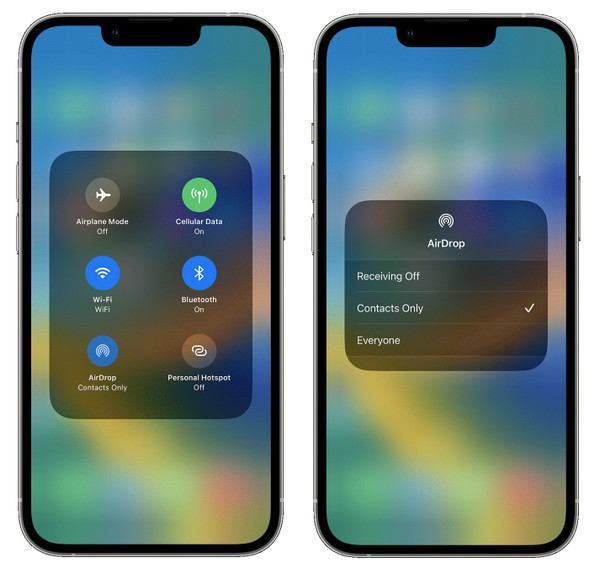
Stap 2Nadat u ervoor hebt gezorgd dat Airdrop op beide apparaten is ingeschakeld, gaat u naar Contacten app op je oude iPhone. Selecteer vervolgens een contact dat je wilt overzetten naar je nieuwe iPhone.

Stap 3Kies de Contact delen optie, die een deelmenu zal weergeven. Tik op de Luchtdruppel, dan de naam van je nieuwe iPhone. Op je nieuwe iPhone ontvang je een melding. Tik op Accepteren om het contact te ontvangen.
Veelgestelde vragen over het overzetten van contacten van iPhone naar iPhone
-
Hoe kan ik alle contacten van iPhone naar iPhone overzetten zonder iCloud?
Je moet je iPhone via een USB-kabel met de computer verbinden. Zodra iTunes je iPhone detecteert, ga je naar de Info tabblad. Vervolgens kunt u kiezen waar u uw contacten van uw iPhone wilt synchroniseren en op de knop klikken Synchroniseren knop. Je hebt iCloud niet nodig om contacten van iPhone naar iPhone te synchroniseren.
-
Waarom worden mijn contacten niet gesynchroniseerd met mijn nieuwe iPhone?
Controleer of u hetzelfde iCloud-account gebruikt als op andere apparaten en controleer of u de schakelaar Contacten hebt ingeschakeld.
-
Hoe kan ik contacten van iPhone naar iPhone overzetten via Mail?
Net als Airdrop kunt u met het overzetten van contacten via Mail slechts één contact delen. Ga naar de Contacten app, selecteer vervolgens het contact dat u wilt overzetten. Scroll naar beneden totdat u de Contacten delenen selecteer vervolgens MailVoer het e-mailadres in dat u op uw nieuwe iPhone hebt staan en klik op Verzenden.
Conclusie
Dat is alles wat dit bericht te zeggen heeft over het overzetten van contacten van iPhone naar iPhone. Zoals je zag, zijn alle drie de methoden eenvoudig te gebruiken, zodat je snel leert hoe je contacten van iPhone naar iPhone kunt overzetten. Je moet de beste kiezen voor jou en je favoriete manier om het overdrachtsproces uit te voeren. Om contacten eenvoudig te synchroniseren, kun je iCloud gebruiken; terwijl je voor het snel delen van één contact Airdrop kunt gebruiken. Maar als je de geselecteerde contacten tussen iPhones wilt overzetten, 4Easysoft iPhone-overdracht zal een van de beste tools voor u zijn. Bekijk en verplaats nu alle gegevens ermee!
100% Veilig
100% Veilig


